So stellen Sie einen gelöschten Papierkorb wieder her

Der Papierkorb ist für Windows-Geräte nützlich, da er eine bequeme Möglichkeit ist, Daten zu entfernen, ohne sie sofort zu löschen. Aber was passiert, wenn es fehlt oder?
Instagram's Stories werden aus verschiedenen Gründen als "Follow" zu Snapchats My Story angesehen . Einer der Hauptgründe ist, dass der "kleine Geist" bei Instagram nicht wirklich beliebt und beliebt ist. Darüber hinaus gibt es für den einzelnen Autor bei der Verwendung von Instagram Stories viele Vorteile und interessante. mehr Geschmack.
Laden Sie Instagram für Computer kostenlos herunter
Laden Sie Instagram für iOS herunter
Laden Sie Instagram für Android herunter
Sie müssen Ihre Fotos nicht zu sorgfältig auswählen. Wenn Sie Stories auf Instagram verwenden, können Benutzer:
Der einzige Nachteil dieser Funktion ist, dass sie noch nicht mit Aufklebern und Aufklebern wie Snapchat versehen wurde. Wir hoffen jedoch, dass Instagram diese Funktion bald bemerkt und hinzufügt, um Stories reich zu machen. und lustiger.
Schritt 1: Sie melden sich in Ihrem Instagram- Konto an. Auf der Hauptoberfläche sehen wir ein Plus- Symbol in der oberen linken Ecke des Bildschirms. Tippen Sie darauf, um Geschichten zu schreiben (wenn Anfänger, wird eine kleine Nachricht wie unten angezeigt).
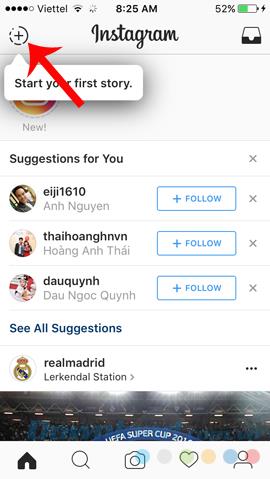
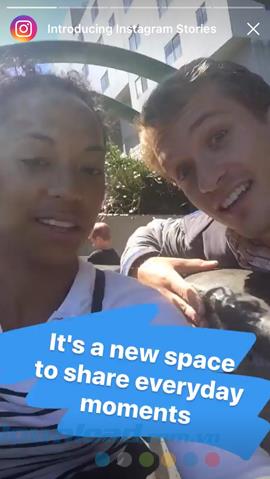
Beginnen Sie Ihre erste Geschichte
Schritt 2: Der Bildschirm wird angezeigt. Sie können mit der Vorder- oder Rückkamera Fotos oder Videos von dem aufnehmen, was Sie in Ihrer "Geschichte" verwenden möchten.
Ab diesem Schritt können wir Fotos oder Videos bearbeiten, indem wir einige handgezeichnete Striche oder Effekte hinzufügen.
Insbesondere:


Verwenden Sie den "Markierungsstift", um handschriftliche Notizen zu schreiben
Das Symbol " Textmarker " hilft dabei, auffällige und auffällige Bilder und Texte zu erstellen, die äußerst beeindruckend sind. Wenn Sie möchten, können Sie auch auf Fertig klicken, um den Vorgang abzuschließen oder zu beenden, und dann das Aa-Symbol verwenden , um Standardzeichen über die Tastatur einzufügen.
Wenn Sie die Größe des handgezeichneten Strichs ändern möchten, berühren Sie einfach das Kreissymbol mit 3 Punkten (innen ganz links in der Farbliste).
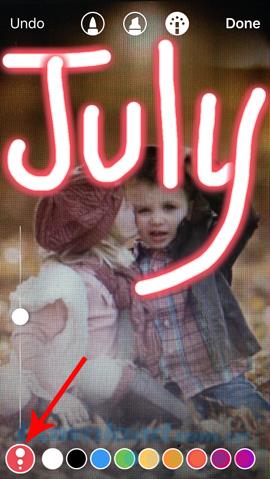
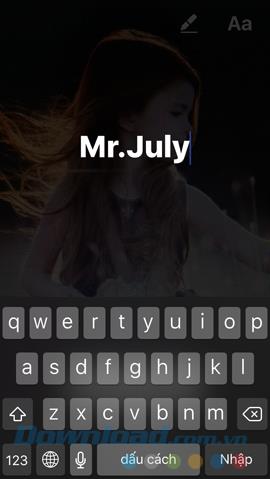
Über die Standardtastatur eingefügte Zeichen sind in Größe und Farbe
Schritt 3: Wenn Sie fertig sind, tippen Sie auf Fertig , um den Vorgang abzuschließen. Klicken Sie auf das "v" in der Mitte des Bildschirms , um dieses Foto (Video) in Stories zu speichern. Sie können auch das Abwärtspfeilsymbol verwenden , um Fotos direkt in Alben auf Ihrem Telefon herunterzuladen.
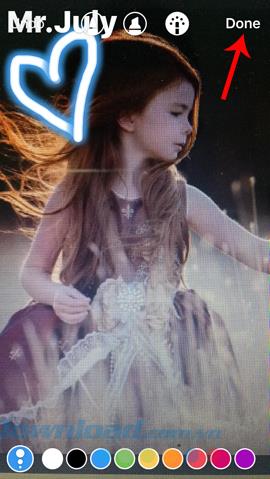
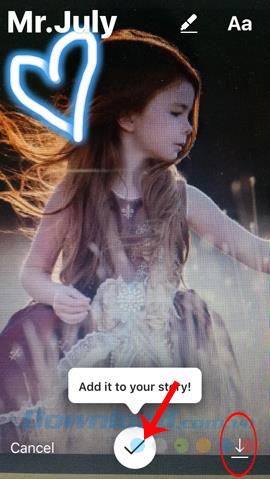
Schritt 4: Wenn Sie mit Geschichten fertig sind, wird Ihr Kontosymbol angezeigt. Tippen Sie einfach darauf, um es zu überprüfen. Wenn Sie das heruntergeladene Bild an der Wand anbringen möchten, können Sie das Kamerasymbol in der Menüleiste unten berühren und die üblichen Vorgänge ausführen.
Referenzen:
Anleitung zur Verwendung von Instagram für Anfänger.
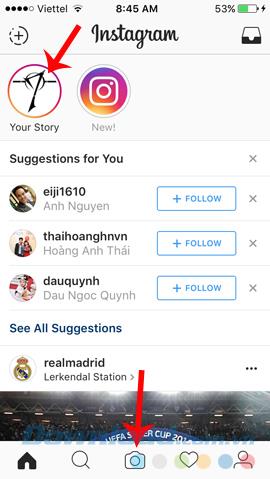

Einige Bilder in Geschichten:

Mit beeindruckenden und einzigartigen Fotofiltern werden Ihre Geschichten sicherlich Ihre Freunde und andere Zuschauer interessieren.
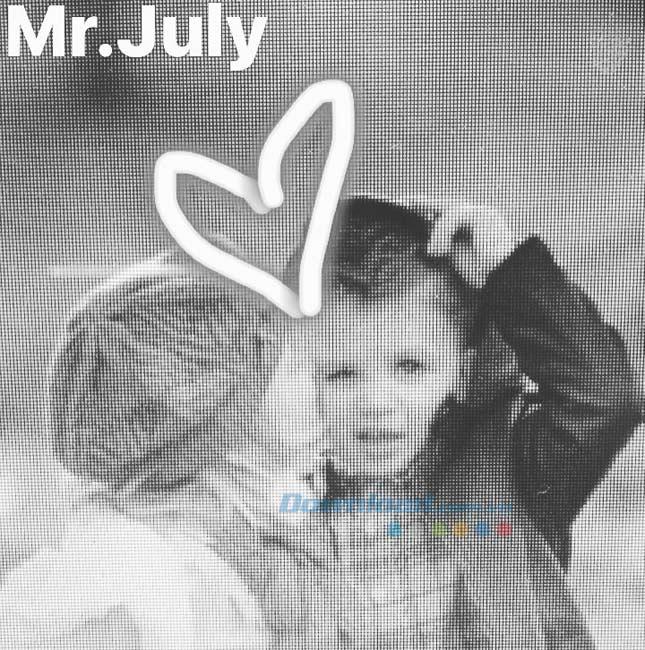
Wählen Sie an der Oberfläche zum Posten von Fotos an Ihrer "Wand" das 3-Punkt-Symbol rechts neben dem Bild aus und tippen Sie auf Löschen , um es zu löschen.
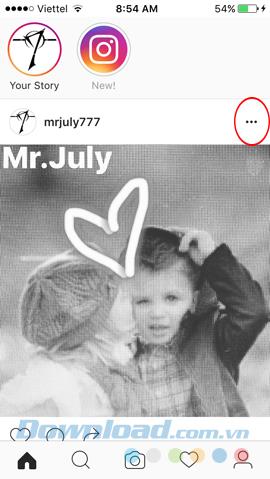
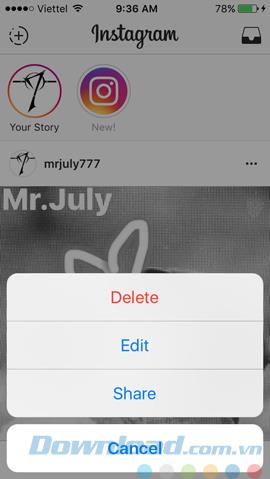
Genau wie bei Zalo können Instagram-Nutzer festlegen, dass niemand ihre Geschichten sehen darf oder nicht. Von:
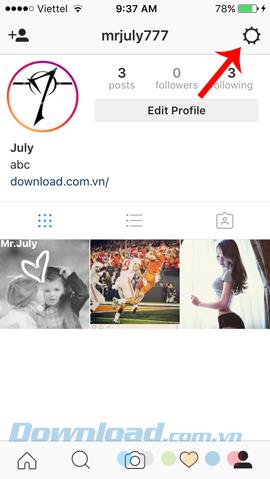
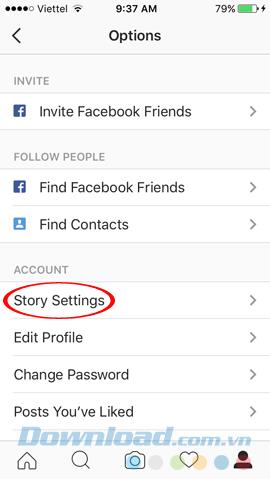
Von hier aus verwenden Sie die Funktion " Story ausblenden von" , um Personen zu blockieren, denen Sie keine Geschichten anzeigen möchten.
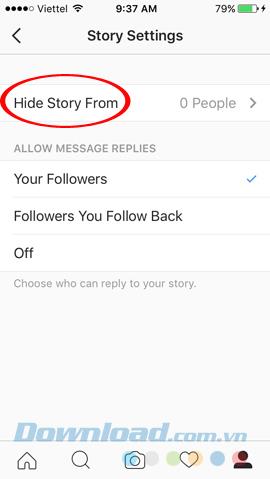
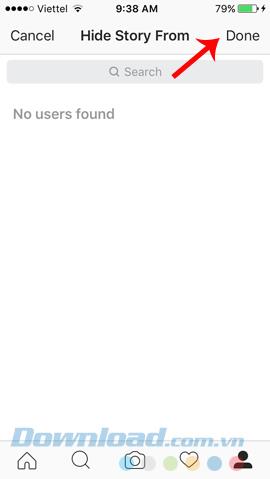
Richten Sie Ihre Stories-Viewer ein und dann Fertig
Während der Bearbeitung und Verwendung von Instagram im Allgemeinen und von Stories im Besonderen können Sie einige schnelle Aktionen wie folgt ausführen:
Oben sind einige grundlegende Richtlinien und Aktionen mit Stories auf Instagram aufgeführt. Hoffentlich wird dieser Service in naher Zukunft weitere Verbesserungen und neue Upgrades aufweisen, um seine Produkte zu bereichern, und nicht. ist bekannt als die "Religion" von Snapchat .
Der Papierkorb ist für Windows-Geräte nützlich, da er eine bequeme Möglichkeit ist, Daten zu entfernen, ohne sie sofort zu löschen. Aber was passiert, wenn es fehlt oder?
Jetpacks sind eines der wichtigsten Hilfsmittel, um den „Starfield“-Kosmos zu erkunden. Es ermöglicht Ihnen, herumzufliegen und schnell den Boden abzudecken
Es mag seltsam erscheinen, die Vor- und Nachteile des Herunterladens eines kostenlosen Updates für Ihr Betriebssystem abzuwägen, aber der Weg dazu ist das Windows 10-Update vom Oktober 2018
Haben Sie nach einer Möglichkeit gesucht, den Build Ihres Spielers zu ändern, ohne einen neuen Charakter in „Diablo 4“ neu zu erstellen? Nun, Sie haben Glück. Das Spiel ermöglicht es Ihnen
Wenn Sie nach einer Möglichkeit suchen, Ihre Python-Entwicklungserfahrung zu verbessern, ist VS Code oder Virtual Studio Code Ihre beste Lösung. Es macht Spaß und
„Baldur’s Gate 3“ (kurz BG3) ist eines der größten Spiele, die 2023 auf den Markt kommen. Es setzt die Baldur’s Gate-Reihe fort, die bisher größtenteils auf den PC ausgerichtet war
Obwohl Windows 11 ein benutzerfreundlicheres Betriebssystem als seine Vorgänger sein soll, bringt es einige überraschende Änderungen mit sich. Allen voran,
Die Einstellung der Bildschirmhelligkeit ist eine entscheidende Funktion, unabhängig davon, welches Gerät Sie verwenden. Aber es ist besonders wichtig, die Helligkeit zu ermitteln
Viele RPG-Abenteuer, wie zum Beispiel „Baldur's Gate 3“, bieten den Spielern häufig Dialoge und spannende Fragen, die sie beantworten müssen, um weiter voranzukommen. In
Die Wallpaper Engine hat Zehntausenden von Menschen dabei geholfen, ihre langweiligen statischen Bildschirmbilder durch eine atemberaubende Sammlung lebendiger, animierter Bilder zu ersetzen
Als Entwickler haben Sie sicherlich mindestens eines der beiden legendären Tools verwendet: Visual Studio Code (VS Code) und das reguläre Visual Studio. Beide sind
„Diablo 4“ verfügt über eine tiefe, reichhaltige Welt voller dunkler Dungeons, die es zu bewältigen gilt, großer Bosse, die es zu besiegen gilt, und erstaunlicher Beute, die es zu erwerben gilt. Aber wenn Sie das angehen wollen
Die Yama ist eines der verfluchten Katanas des Spiels und trägt den Status „Legendär“. Der Einsatz einer so mächtigen Waffe in der offenen Welt „Blox Fruits“ wird Ihnen geboten
Fast jeder Windows-PC-Benutzer hat versehentlich eine Datei gelöscht, die er behalten wollte. Obwohl Ihr erster Schritt darin bestehen sollte, den Papierkorb zu überprüfen, ist dies möglicherweise nicht der Fall
Wenn Sie mit OBS streamen, möchten Sie möglicherweise Ihren Hintergrund auffrischen. Dies sorgt für einen passenden Hintergrund für Ihren Stream und lässt ihn ansprechend aussehen.
Jedes Element spielt eine wichtige Rolle bei der Verbesserung des Spielerlebnisses eines Spielers. Dies gilt insbesondere für Rollenspiele (RPG) wie „Diablo 4“.
Es gibt nichts Schlimmeres, als Ihren Windows-Computer einzuschalten und dann festzustellen, dass Ihr Gerät nicht wie erwartet funktioniert. Zum Beispiel, wenn Sie sich nicht einmal anmelden können
Windows Defender ist ein kostenloses, integriertes, umfassendes Antiviren-Tool mit zuverlässigem Schutz. Es gibt jedoch einige Nachteile bei der Verwendung. Es ist
Der Netzwerkadapter des Windows-Betriebssystems ist ein wichtiges Gerät, das dafür sorgt, dass Netzwerkverbindungen reibungslos funktionieren. Da empfängt der Netzwerkadapter
Selbst wenn Sie Windows schon lange verwenden, kann es gelegentlich zu Problemen kommen, die die Hilfe eines Experten erfordern. Ob du vor dir stehst


















